手机语音助手的普及使我们的生活更加便利,但随之而来的广告推送却让人感到困扰,如何去除手机语音助手中的广告成为了许多用户的烦恼。在这个信息爆炸的时代,我们需要更多的方法来保护个人隐私和消除广告干扰。关闭手机语音助手的广告推送变得尤为重要。让我们一起探讨如何有效地去除手机语音助手中的广告,让我们的生活更加清净和舒适。
如何关闭手机语音助手的广告推送
具体方法:
1.打开手机设置,在手机设置中找到智慧助手选项。点击它。
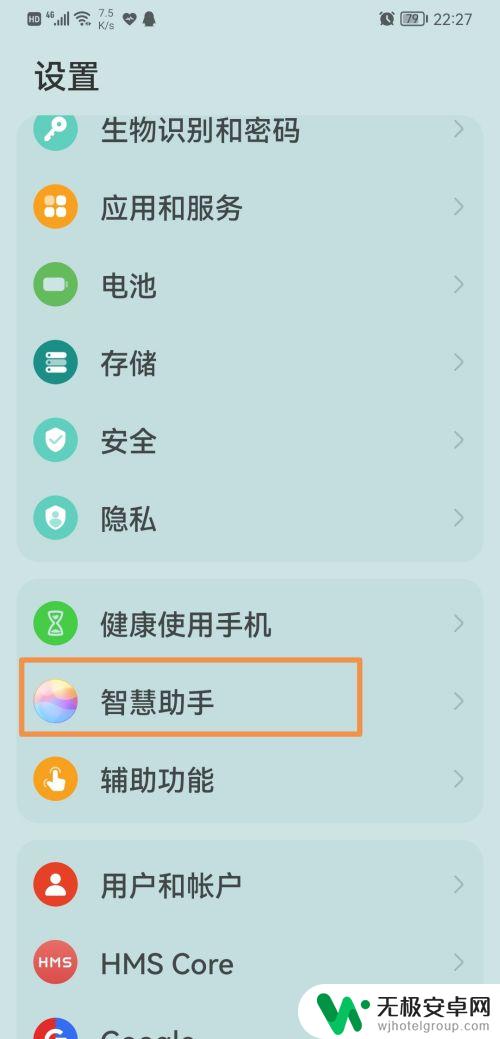
2.在智慧助手中找到智慧视觉功能,点击进入。
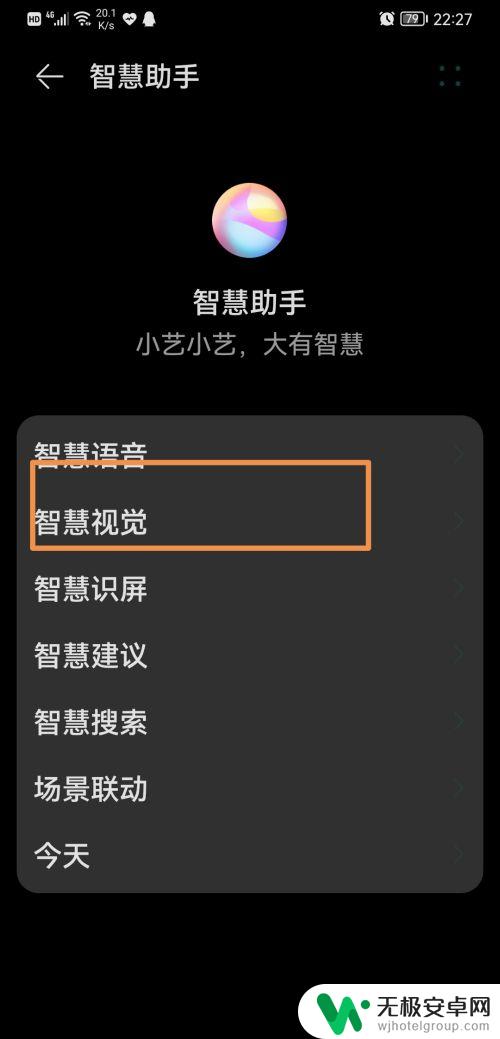
3.在智慧视觉选项中,我们找到个性化设置选项。点击进入。
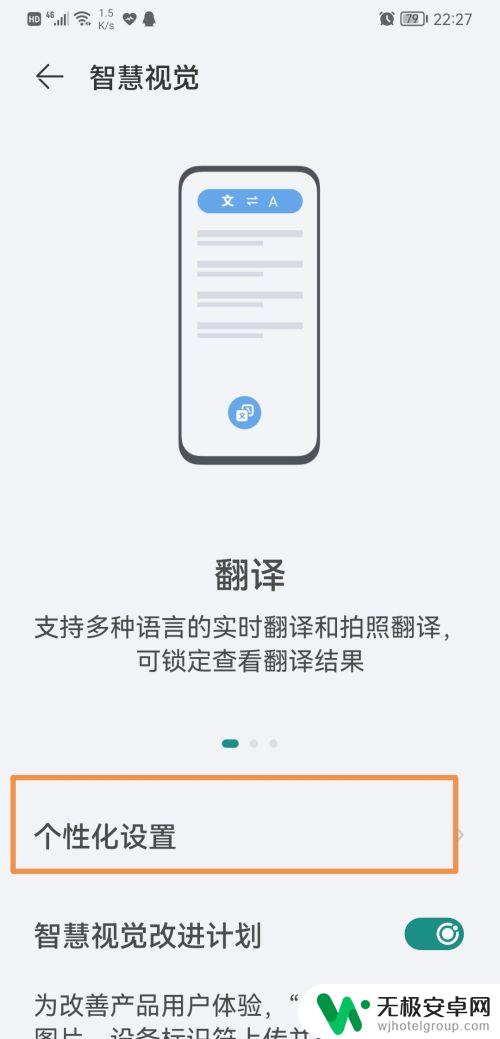
4.最后,我们找到个性化广告功能按钮并点击关闭此功能就可以了。
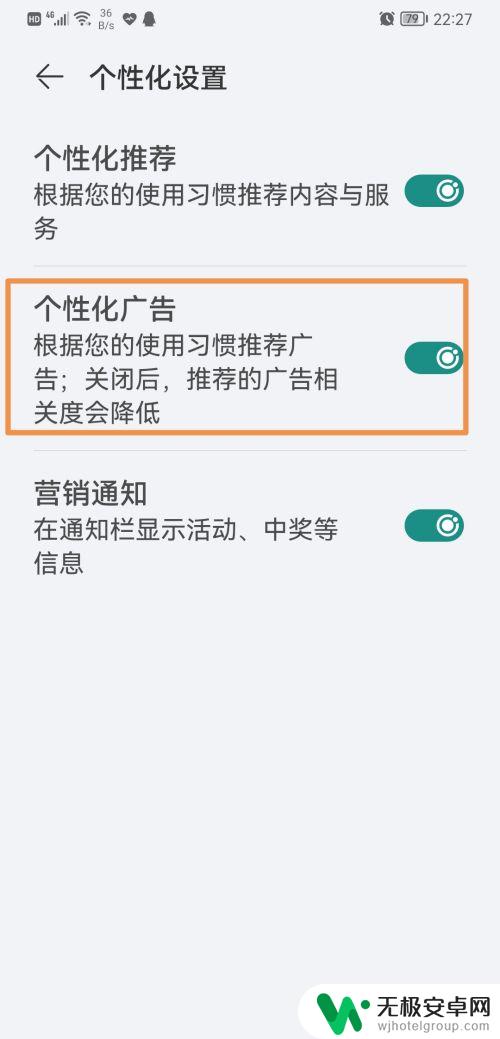
以上就是关于手机语音助手如何去除广告的全部内容,如果你遇到了相同的问题,你可以按照以上小编的方法来解决。











